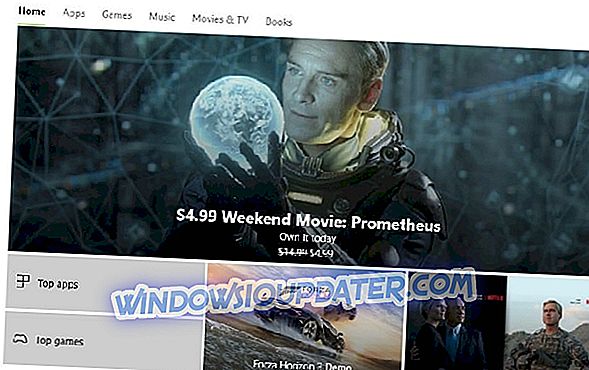Lỗi màn hình xanh là một trong những lỗi nghiêm trọng nhất mà bạn có thể gặp trên Windows 10. Vì các lỗi này có thể rất nghiêm trọng, điều quan trọng là phải biết cách khắc phục và hôm nay chúng tôi sẽ hướng dẫn bạn cách sửa UNEXPECTED_KERNEL_MODE_TRAP_M lỗi.
Dưới đây là một số mã lỗi khác mà bạn có thể giải quyết bằng các giải pháp bên dưới:
- Unazed_kernel_mode_trap_m 1000007f
- 0x1000007f
- Mã kiểm tra 0x1000007f
- ntkrpamp exe bất ngờ_kernel_mode_trap
- Mã lỗi Windows 0x7f
- Các tham số Unazed_kernel_mode_trap
Cách khắc phục lỗi UNEXPECTED_KERNEL_MODE_TRAP_M
Mục lục:
- Cập nhật trình điều khiển của bạn
- Cài đặt bản cập nhật Windows 10 mới nhất
- Loại bỏ phần mềm chống vi-rút của bạn
- Xóa các ứng dụng có vấn đề
- Đặt lại Windows 10 và kiểm tra phần cứng của bạn
Giải pháp nhanh để khắc phục các lỗi khác nhau trong Windows 10
- Bước 1 : Tải xuống công cụ Sửa chữa & Quét PC này
- Bước 2 : Nhấp vào Bắt đầu Quét Quét Quét để tìm các sự cố Windows có thể gây ra lỗi BSOD trong Windows 10
- Bước 3 : Nhấp vào Bắt đầu Sửa chữa vá lỗi để khắc phục tất cả các sự cố (yêu cầu nâng cấp).
Giải pháp 1 - Cập nhật trình điều khiển của bạn
Lỗi màn hình xanh thường gây ra bởi các trình điều khiển đã lỗi thời và để ngăn các lỗi này xuất hiện, điều quan trọng là các trình điều khiển của bạn phải được cập nhật. Nếu trình điều khiển của bạn đã lỗi thời hoặc có lỗi, Windows 10 sẽ không thể nhận ra và sử dụng phần cứng được liên kết với chúng. Để khắc phục lỗi này, chúng tôi khuyên bạn nên cập nhật trình điều khiển có vấn đề và bạn có thể làm điều đó bằng cách làm theo các bước sau:
- Nhấn Windows Key + X trên bàn phím của bạn để mở Menu Power User. Chọn Trình quản lý thiết bị từ danh sách.


- Khi Trình quản lý thiết bị mở định vị trình điều khiển bạn muốn cập nhật, nhấp chuột phải vào nó và chọn Cập nhật phần mềm trình điều khiển .
- Chọn Tự động tìm kiếm phần mềm trình điều khiển được cập nhật và đợi Windows 10 tải xuống trình điều khiển thích hợp.
- Lặp lại các bước tương tự cho tất cả các trình điều khiển mà bạn muốn cập nhật.
Mặc dù việc cập nhật trình điều khiển của bạn thông qua Trình quản lý thiết bị rất đơn giản và dễ hiểu, bạn nên biết rằng Trình quản lý thiết bị không phải lúc nào cũng tải xuống trình điều khiển mới nhất. Điều này đôi khi có thể là một vấn đề, do đó chúng tôi khuyên bạn nên tải xuống trình điều khiển của mình một cách thủ công. Tải xuống trình điều khiển theo cách thủ công tương đối đơn giản và bạn có thể cập nhật trình điều khiển cần thiết bằng cách truy cập trang web của nhà sản xuất phần cứng và tải xuống trình điều khiển mới nhất cho thiết bị của bạn.
Hãy nhớ rằng bạn có thể phải cập nhật tất cả các trình điều khiển trên PC Windows 10 của mình để khắc phục lỗi này. Rất ít người dùng báo cáo rằng sự cố này là do trình điều khiển âm thanh Realtek gây ra, do đó chúng tôi khuyên bạn nên cập nhật các trình điều khiển này trước và sau đó cập nhật tất cả các trình điều khiển khác.
Cập nhật trình điều khiển của bạn là rất quan trọng cho sự ổn định của hệ thống của bạn, nhưng cập nhật tất cả các trình điều khiển của bạn theo cách thủ công có thể là quá trình dài và tẻ nhạt. Để nhanh chóng cập nhật tất cả các trình điều khiển của bạn, chúng tôi khuyên bạn nên dùng thử phần mềm Cập nhật trình điều khiển này để tải xuống tất cả các trình điều khiển cần thiết chỉ bằng một cú nhấp chuột.
Giải pháp 2 - Cài đặt các bản cập nhật Windows 10 mới nhất
Các lỗi như UNEXPECTED_KERNEL_MODE_TRAP_M có thể xuất hiện do sự cố phần cứng hoặc phần mềm. Windows 10, giống như bất kỳ hệ điều hành nào khác, có một số vấn đề với phần cứng và phần mềm nhất định và đôi khi những sự cố này có thể khiến lỗi Màn hình xanh chết chóc xuất hiện.
Để ngăn lỗi BSoD xuất hiện, chúng tôi khuyên bạn nên cài đặt các bản cập nhật Windows 10 mới nhất. Microsoft thường xuyên phát hành các bản cập nhật mới và bạn có thể tải xuống bằng cách sử dụng Windows Update. Nhiều bản cập nhật này giải quyết các lỗi bảo mật và lỗi liên quan đến cả phần cứng và phần mềm, do đó, nếu bạn muốn PC của mình an toàn, ổn định và không có lỗi BSoD, chúng tôi khuyên bạn nên tải xuống các bản cập nhật mới nhất.
Giải pháp 3 - Loại bỏ phần mềm chống vi-rút của bạn
Phần mềm chống vi-rút hoặc tường lửa của bạn đôi khi có thể khiến lỗi UNEXPECTED_KERNEL_MODE_TRAP_M xuất hiện và làm sập PC của bạn. Để khắc phục lỗi này, chúng tôi khuyên bạn nên xóa tất cả các chương trình chống vi-rút của bên thứ ba khỏi PC. Người dùng báo cáo rằng Avast đã gây ra lỗi này và sau khi gỡ bỏ phần mềm, lỗi BSoD đã được khắc phục hoàn toàn. Hãy nhớ rằng hầu như bất kỳ chương trình chống vi-rút nào cũng có thể gây ra sự cố này, vì vậy hãy chắc chắn xóa tất cả. Để loại bỏ hoàn toàn chương trình chống vi-rút nhất định khỏi PC, chúng tôi khuyên bạn nên sử dụng công cụ loại bỏ chuyên dụng. Hầu như tất cả các công ty chống vi-rút đều có sẵn các công cụ này, vì vậy hãy chắc chắn tải xuống một công cụ cho chương trình chống vi-rút của bạn.
Nếu loại bỏ phần mềm chống vi-rút khắc phục sự cố, bạn có thể tiếp tục sử dụng Windows Defender hoặc bạn có thể cài đặt lại chương trình chống vi-rút của mình. Ngoài ra, bạn hoàn toàn có thể chuyển sang một giải pháp chống vi-rút khác.
Giải pháp 4 - Xóa các ứng dụng có vấn đề
Ngoài phần mềm chống vi-rút của bạn, các ứng dụng của bên thứ ba khác có thể khiến lỗi này xuất hiện, do đó chúng tôi khuyên bạn nên xóa chúng. Theo người dùng, Daemon Tools có thể gây ra lỗi này trên Windows 10, vì vậy chúng tôi khuyên bạn nên xóa nó khỏi PC.
Một cách khác để tìm các ứng dụng có vấn đề là thực hiện khởi động sạch và bạn có thể làm điều đó bằng cách làm theo các bước sau:
- Nhấn Windows Key + R và nhập msconfig . Nhấn Enter hoặc nhấp OK .


- Cửa sổ Cấu hình hệ thống sẽ mở. Chọn Khởi động chọn lọc và bỏ chọn Tải các mục khởi động .
- Chuyển đến tab Dịch vụ và kiểm tra Ẩn tất cả các dịch vụ của Microsoft và sau đó nhấp vào nút Tắt tất cả .
- Nhấp vào Áp dụng và OK để lưu các thay đổi.
- Khởi động Trình quản lý tác vụ bằng cách nhấn Ctrl + Shift + Esc .
- Khi Trình quản lý tác vụ mở ra, hãy chuyển đến tab Khởi động, nhấp chuột phải vào từng mục trong danh sách và chọn Tắt .
- Sau khi bạn tắt tất cả các ứng dụng khởi động, hãy đóng Trình quản lý tác vụ và khởi động lại PC của bạn.
Khi PC của bạn khởi động, hãy kiểm tra xem lỗi UNEXPECTED_KERNEL_MODE_TRAP_M có xuất hiện lại không. Nếu không có lỗi, bạn cần lặp lại các bước tương tự và kích hoạt từng dịch vụ và ứng dụng bị vô hiệu hóa cho đến khi bạn tìm thấy lỗi gây ra lỗi này.
Giải pháp 5 - Đặt lại Windows 10 và kiểm tra phần cứng của bạn
Nếu lỗi UNEXPECTED_KERNEL_MODE_TRAP_M gây ra bởi một số phần mềm bên thứ ba, bạn sẽ có thể sửa lỗi này bằng cách đặt lại Windows 10. Quy trình này sẽ xóa tất cả các tệp khỏi phân vùng C của bạn, do đó chúng tôi khuyên bạn nên sao lưu chúng. Hãy nhớ rằng bạn cũng có thể cần một ổ flash USB có thể khởi động để hoàn tất thiết lập lại, vì vậy hãy chắc chắn tạo một cái, chỉ trong trường hợp. Để thiết lập lại Windows 10, hãy làm như sau:
- Khởi động lại máy tính của bạn vài lần trong khi nó khởi động để bắt đầu Sửa chữa tự động.
- Chọn Khắc phục sự cố> Đặt lại PC này> Xóa mọi thứ . Hãy chắc chắn có phương tiện cài đặt Windows 10 sẵn sàng vì bạn có thể cần nó cho bước này.
- Chọn Chỉ ổ đĩa nơi Windows được cài đặt> Chỉ cần xóa các tệp của tôi và nhấp vào nút Đặt lại để bắt đầu.
- Thực hiện theo các hướng dẫn để hoàn tất thiết lập lại Windows 10.
Khi quá trình thiết lập lại kết thúc, bạn sẽ có bản cài đặt Windows 10 sạch mà không cần bất kỳ ứng dụng của bên thứ ba nào. Kiểm tra PC của bạn một lúc và kiểm tra xem lỗi BSoD có xuất hiện lại không. Nếu lỗi xuất hiện, kiểm tra xem phần cứng của bạn có hoạt động tốt không. Người dùng báo cáo rằng card đồ họa bị lỗi có thể gây ra lỗi này, vì vậy hãy chắc chắn kiểm tra card đồ họa của bạn trước và sau đó kiểm tra tất cả các thành phần khác.
Nếu bạn vẫn gặp sự cố với phần cứng của mình hoặc đơn giản là bạn muốn tránh chúng trong tương lai, chúng tôi khuyên bạn nên tải xuống công cụ này (an toàn 100% và được chúng tôi kiểm tra) để khắc phục các sự cố khác nhau của PC, chẳng hạn như lỗi phần cứng, nhưng mất tập tin và phần mềm độc hại.
Lỗi UNEXPECTED_KERNEL_MODE_TRAP_M đôi khi có thể có vấn đề, nhưng vì nó thường gây ra bởi trình điều khiển lỗi thời hoặc phần mềm nhất định, bạn có thể dễ dàng khắc phục bằng cách sử dụng một trong các giải pháp của chúng tôi.
Lưu ý của biên tập viên: Bài đăng này ban đầu được xuất bản vào tháng 7 năm 2016 và kể từ đó đã được tân trang lại hoàn toàn và cập nhật cho sự mới mẻ, chính xác và toàn diện.